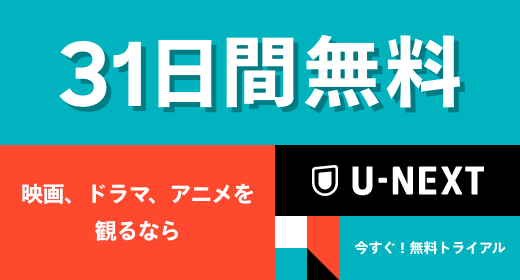こんにちはAyumiです!
長年サブで使っていたMac book proを手放すことにしました。
破棄するのはもったいないので、毎回「買取」をしてもらうようにしています。


譲渡・売却前は「初期化」は鉄則なのですが、やり方がわからないという方も多いはず。
そこで今回の記事では、Mac book proの初期化の方法と売却前に最低限やるべきことを解説していきます。
目次
【まず始めに】Macの詳細なスペックを控えておこう
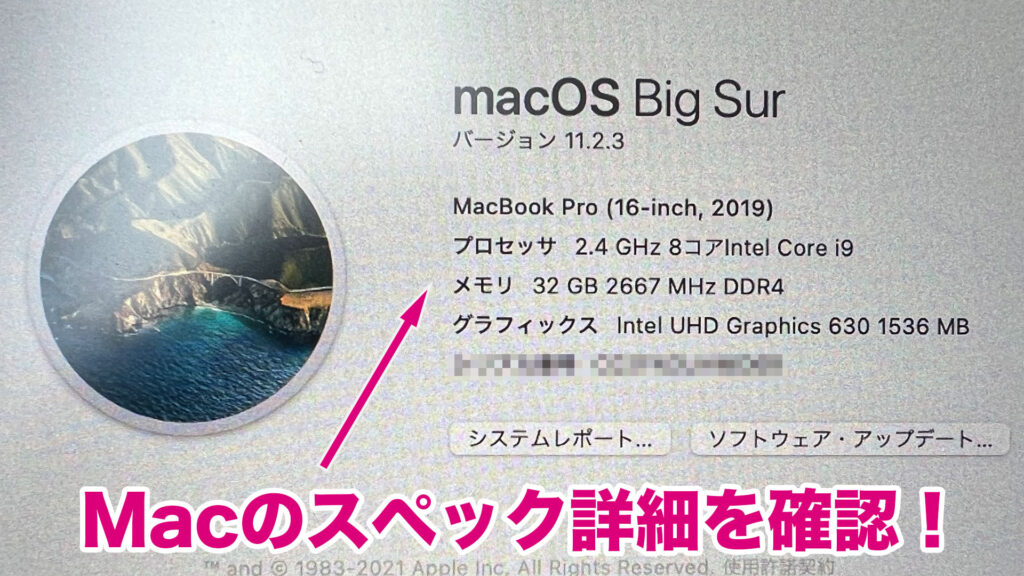
Macを売却する時にはスペック情報が必要になります。
初期化が終わった後に確認するのはとても手間なので一番初めに確認しておきましょう。
デスクトップ左上のAppleマークから「このMacについて」を選択すると詳細確認できます。
最低限控えておくべきことを以下にまとめました。
②プロセッサ:i9 2.4Ghz
③メモリ:32GB
④ストレージ容量:521GB SSD
その他、バッテリー状況も調べておくとなお良きです!

それでは初期化の方法について解説していきます。
【これだけでOK】譲渡・売却前にすべきアカウント解除
以下、手順を簡単にまとめました。
① 必要なデータのバックアップ
② iTunes認証解除
③Bluetooth機器ペアリング解除
④Gmailアカウント削除
⑤「Macを探す」を解除
⑥ iCloudからサインアウト
それぞれ書いていきます。
①必要なデータのバックアップ
今回の売却に出すMacには重要情報が入っていなかったのでバックアップ作業は行いませんでした。
過去に行ったバックアップ方法を簡単に書きます。
以下、バックアップに必要なものです。
・Time Machine(Mac OS内のバックアップ機能)
・外付けのHDD
バックアップデータは大きいので最低でも500GB以上のハードディスクを推奨します。
詳しいバックアップ方法について本記事では割愛させていただきます。
■【超簡単】Time MachineでMacをバックアップする方法!
②iTunes認証解除
iTunesの認証解除は忘れがちなので、一番始めに私は行います。
iTunesメニューから「アカウント」をクリックし「認証」→「このコンピューターの認証を解除」を選択します。
Apple IDとパスワードを入力し「認証解除」を押すと完了です。
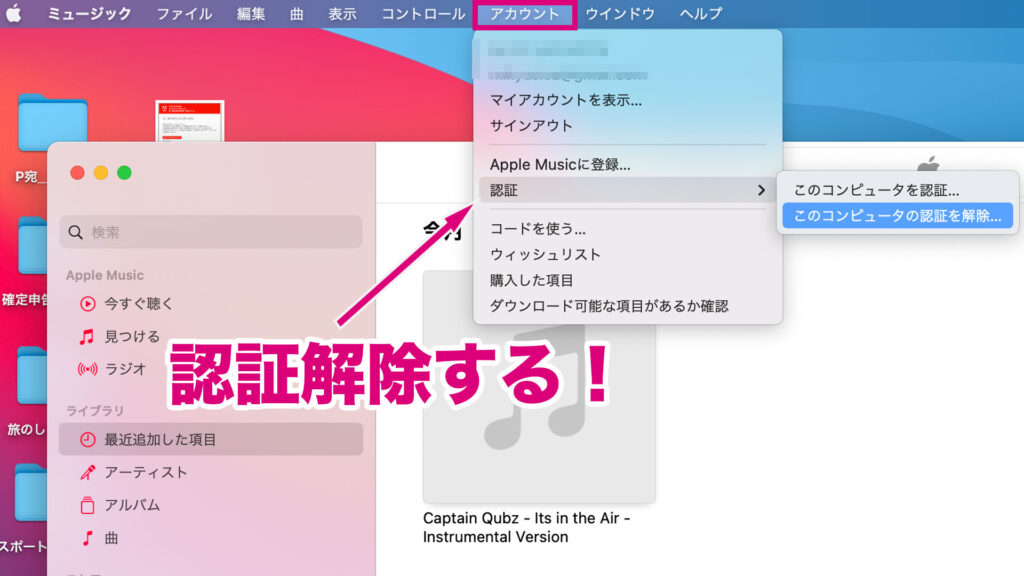
もし認証されているかわからないときは、とりあえず「認証解除」を押して下さい。
そもそも認証されていない場合は、「このPCは認証されていません」と表示されます。
最後にサインアウトをしたらOKです。
③Bluetooth機器ペアリング解除
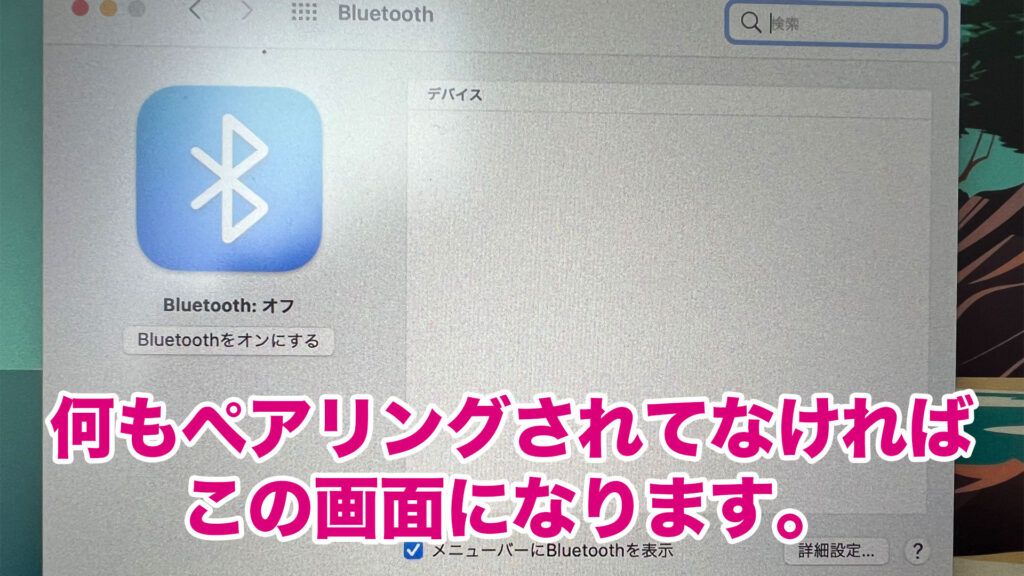
イヤホンなどのBluetooth機器がMacとペアリングされている場合は「解除」をしておきましょう。
手順としては、
1.Bluetoothをオンにする
2.接続されていた機器にカーソルを合わせる
3.「×」マークが表示されるので全て削除
4.Bluetoothをオフに戻す
次の持ち主が隣人など、超近い場所に住んでいないと起きませんが、未解除のままだと誤作動を起こす可能性があります。

④Gmailアカウント削除
Macの「メール」アプリケーション→アカウントを選択すると以下の画面になります。
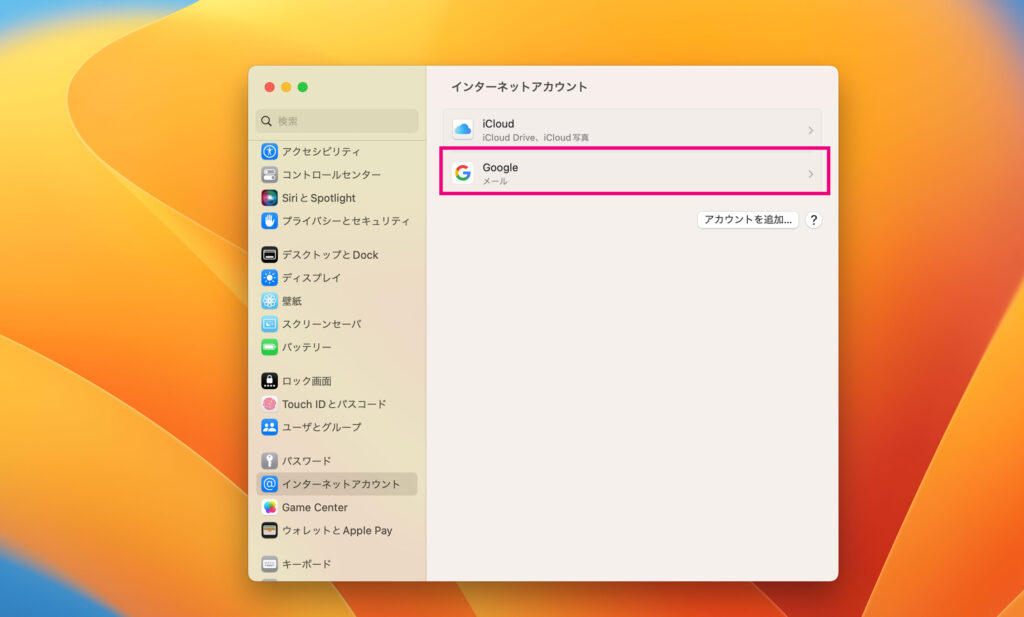
「アカウント削除」でOKです。
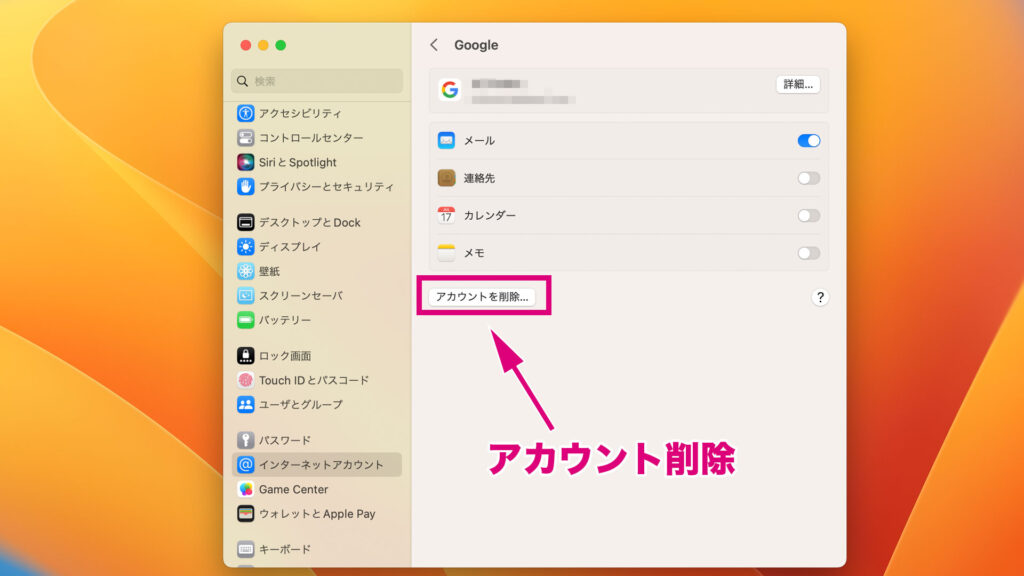
削除すると、そのアカウントのメールメッセージはMacから削除されます。受信BOXはゼロの表示に。
バックアップをとっておけば、過去のメールも復元できるので問題ありません。
⑤Macを探すを解除
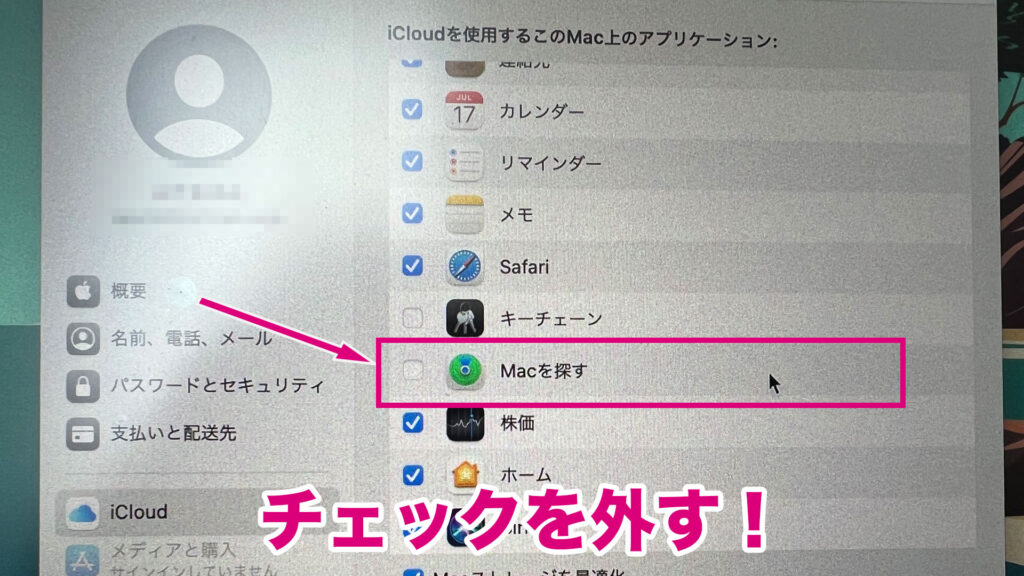
システム環境→Apple ID→「Macを探す」のチェックを外しす。
「iPhoneを探す」のMac版です。ここは忘れずに必ず切っておきましょう。
⑥iCloudからサインアウトする
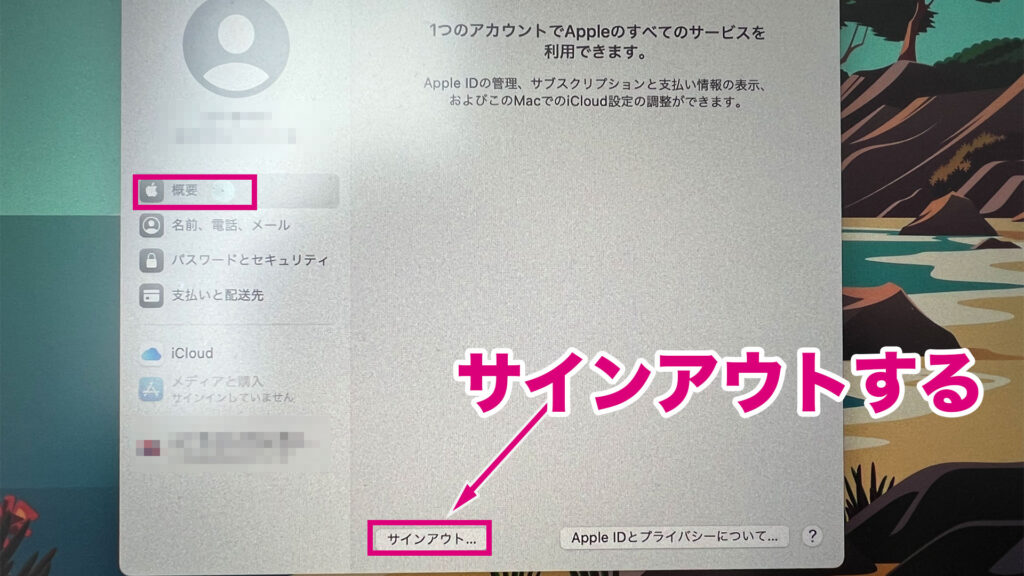
④「Macを探す」を解除が終わったら、そのままiCloudのサインアウトを行うとスムーズです。
「概要」からサインアウトができます。譲渡・売却の際にトラブルを回避する手段なので必ず行いましょう。

【これで最後】譲渡・売却前にすべきMacの初期化
ここまできたらMacの初期化に入ります。
①ディスク内データ消去
②OS再インストール
それぞれ書いていきます。
①ディスク内データ消去
可能な限り電源は繋いだまま行ったほうが良いです。
まずはMacを再起動させましょう。そこから画面上にAppleマークが出るまで「command+R」を押し続けます。
以下のような画面が表示されたら成功です。
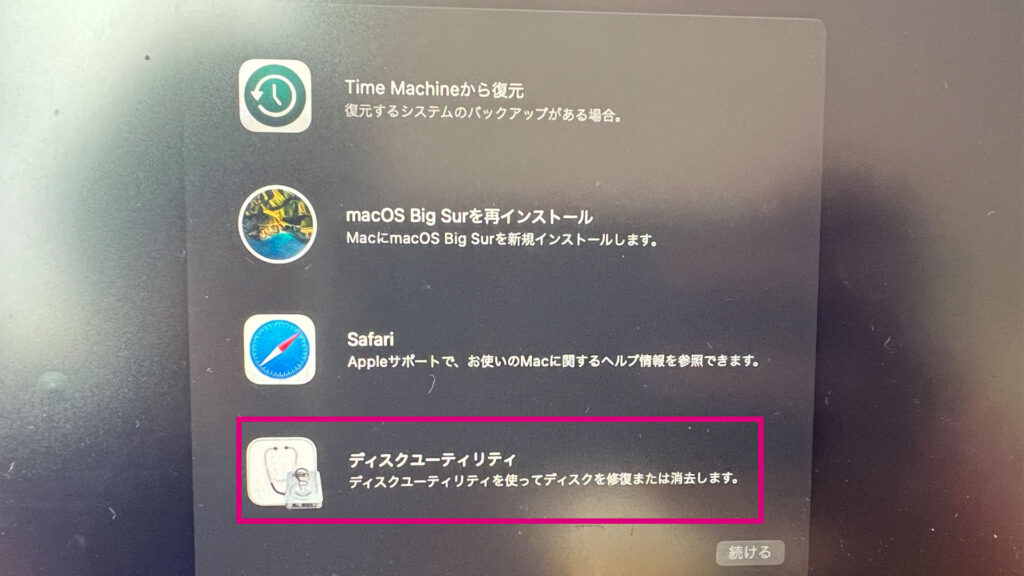
ディスクユーティリティを選択して「続ける」をクリックしてください。
次に、消去したいディスクを選択してメニューの「消去」をクリックします。
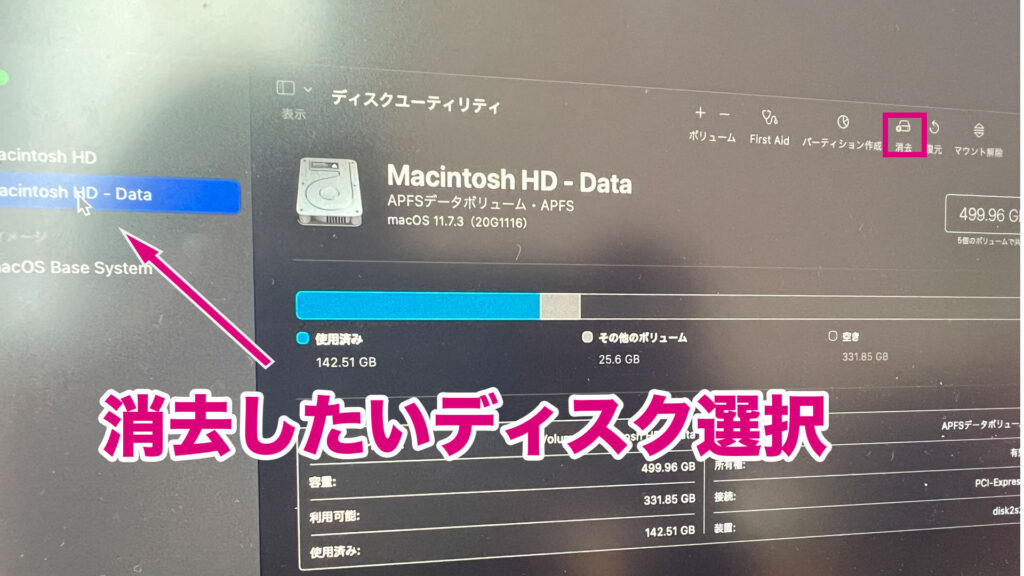
これで消去完了です。ディスクユーティリティを終了させましょう。
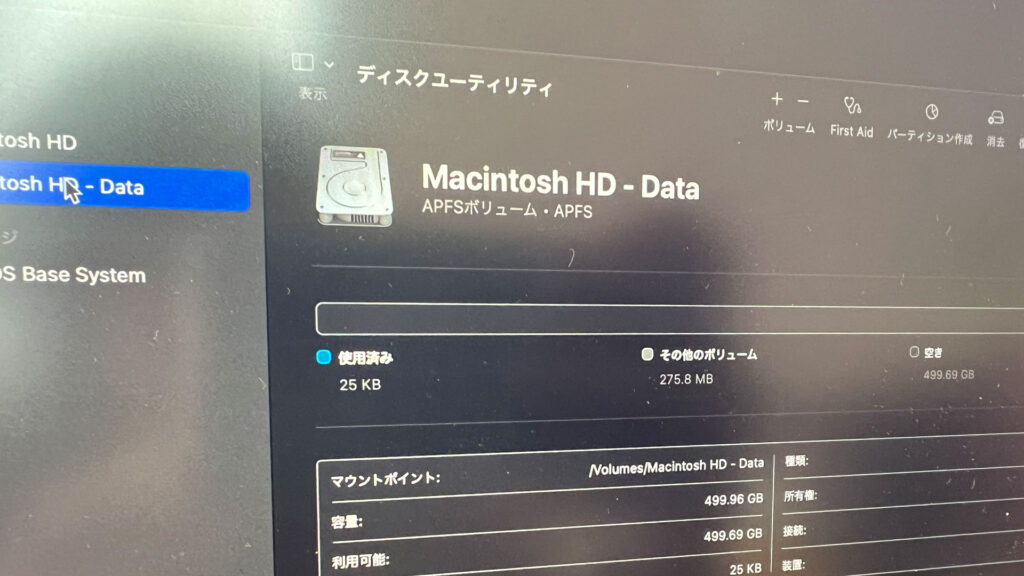

②OS再インストール
先程のメニュー画面に戻りましょう。
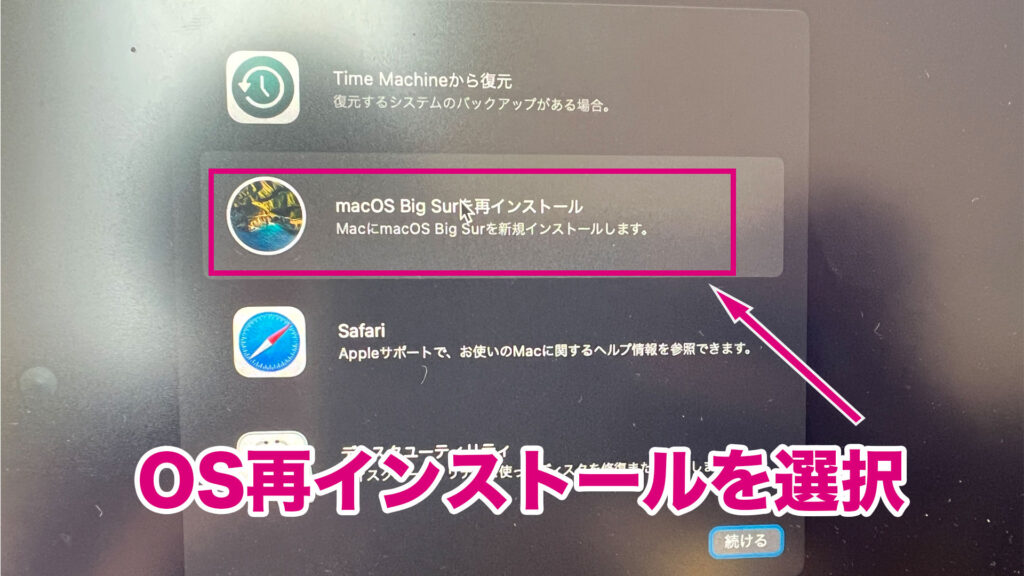
OSインストール画面が出てくるので「同意する」を選択。表示された内容に従い再インストールを行っていきます。
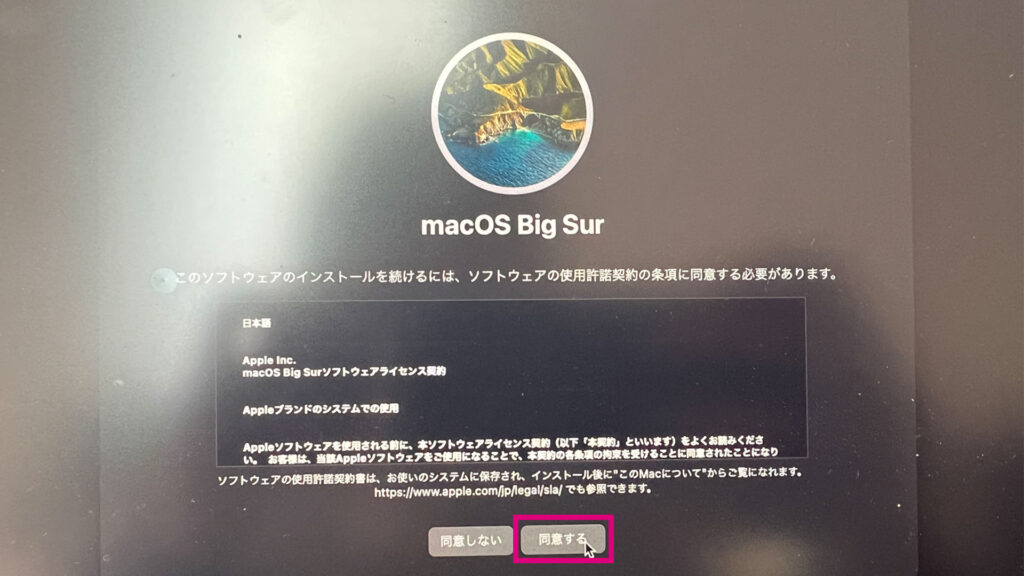
ここからしばらくインストールタイムです。約1時間程かかりました。
再インストールが終了すると、コンピュータが再起動し、言語選択の画面が表示されます。
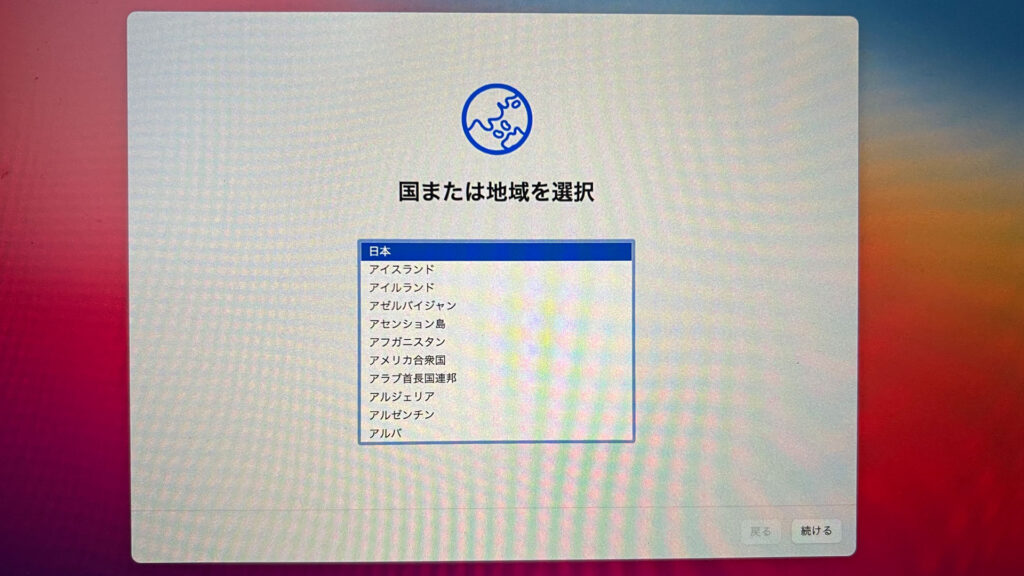
commandボタン + Qボタンを押して、Macをシステム終了させます。
初期設定は進めずに電源を切りましょう。

以上、Mac book proの初期化の方法と売却前に最低限やるべきことの解説は終了です!
PC機器には個人情報が多く含まれているため事前の消去作業は重要です。ログアウトして電源を切るだけではダメなんですよね・・。
慣れないうちは大変ですが、この機会にぜひ覚えてくださいね!